PhotoShop制作循环盛放的花朵GIF动画教程
摘要:教程教我们用PhotoShop制作循环盛放的花朵超炫GIF动画效果,主要用到变换工具来制作花朵,以及动画都有详细说明,喜欢的同学可以学习一下...
教程教我们用PhotoShop制作循环盛放的花朵超炫GIF动画效果,主要用到变换工具来制作花朵,以及动画都有详细说明,喜欢的同学可以学习一下!

先看效果图:
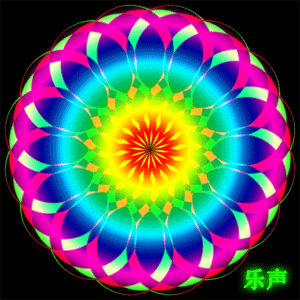
1、打开ps新建300*300像素的文件,文件名随便填,如图点确定。
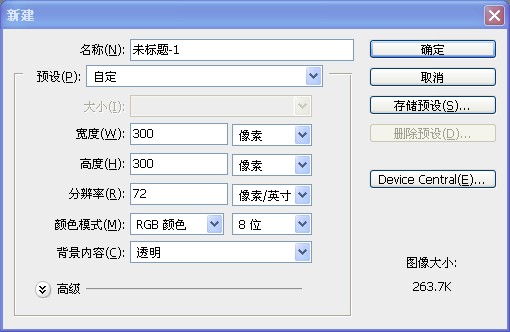
2、把图层1填充为黑色的背景,然后新建图层2,如图。

3、选中图层2,用椭圆工具拖一个正圆的选区,填充为红色,不要取消选区。
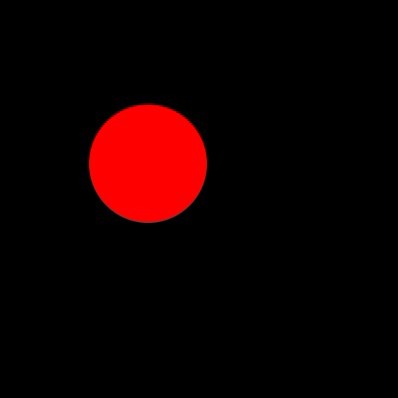
【PhotoShop制作循环盛放的花朵GIF动画教程】相关文章:
